Halo semua, pasti kangenkan dengan postingan saya yang terbaru. Kali ini saya akan posting cara backup dari ZPanel, pastikan ada sudah menginstall ZPanel pada link berikut Instalasi ZPanel pada CentOS 6. Untuk dapat terintegrasi Backup ZPanel dengan Dropbox kita hanya perlu memastikan module tersebut telah terinstall pada server ZPanel kita, berikut adalah cara instalasi Dropbox pada ZPanel :
STEP 1 – Masuk kedalam VPS dengan Account root
STEP 2 – Masukan repository Ajaxplorer
zppy repo add rustus.txt-clan.com
STEP 3 – Update Repository
zppy update
STEP 4 – Install Dropbox dengan perintah
zppy install zp_dropbox
STEP 5 – Buka browser favorit dan masuk sebagai zadmin

STEP 6 – Pada Server Admin masuk ke Module Admin menu
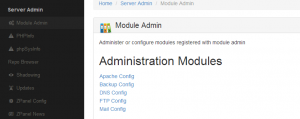
STEP 7 – Kemudian enable module untuk Admin, Reseller, dan User kemudian klik tombol Save Settings
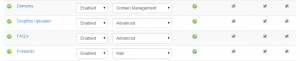
STEP 8 – Masuk ke Dropbox, kemudian buat folder dengan nama Backup
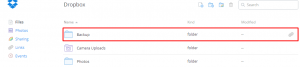
STEP 9 – Pada ZPanel, klik Home > Advance > Dropbox
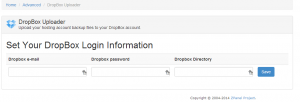
STEP 10 – Masukan username & password kemudian Save, hingga muncul screenshot berikut :
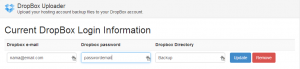
STEP 11 – Buat sebuah backup pada Home > Advance > Backup > Launch > Backup Now

STEP 12 – Tunggu sampai selesai, kemudian Close Window
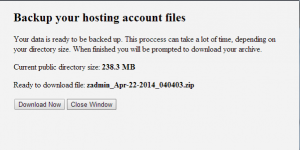
STEP 13 – Submit data yang sudah dibackup sebelumnya ke Dropbox Home > Advance > Dropbox Uploader > Select file backup

STEP 14 – Akan muncul konfirmasi untuk diupload ke Dropbox, klik Upload dan akan muncul seperti ini :
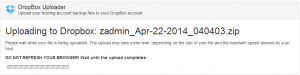
STEP 15 – Jika sudah selesai, bisa dicek pada dropbox account masing-masing

Goodluck! 😀



